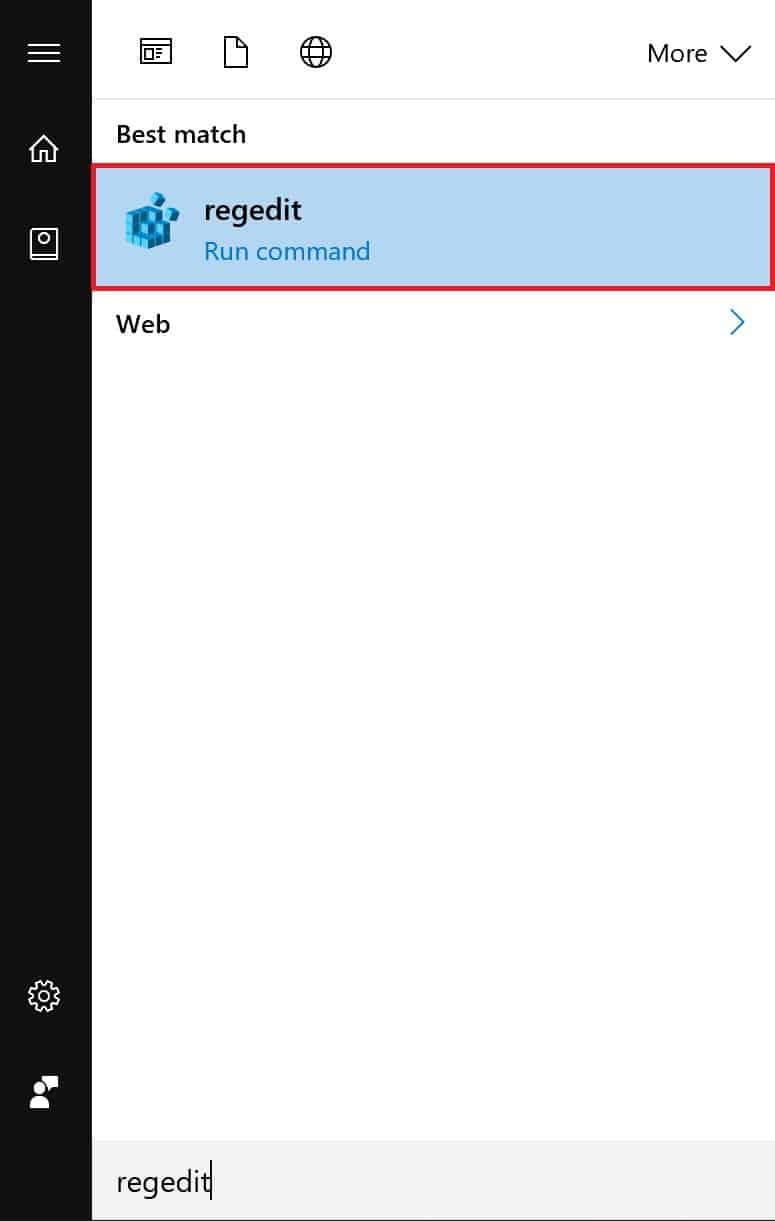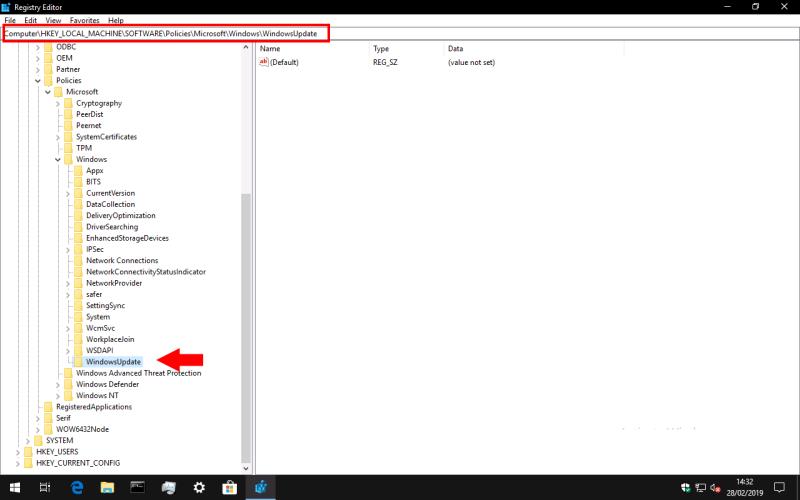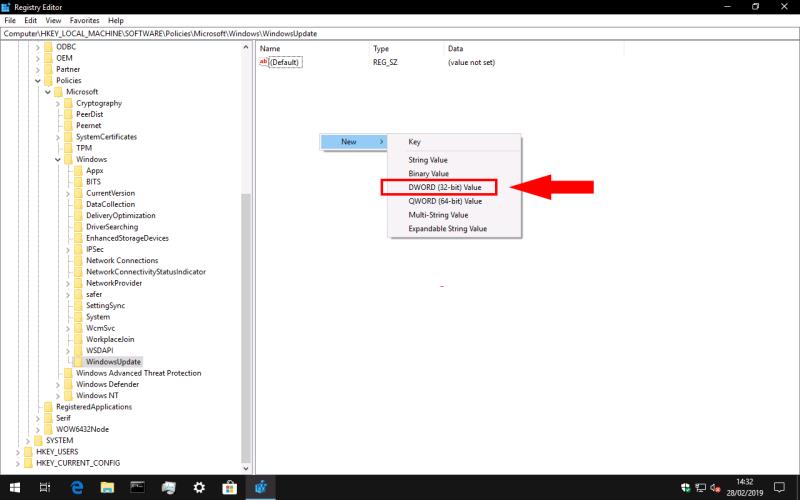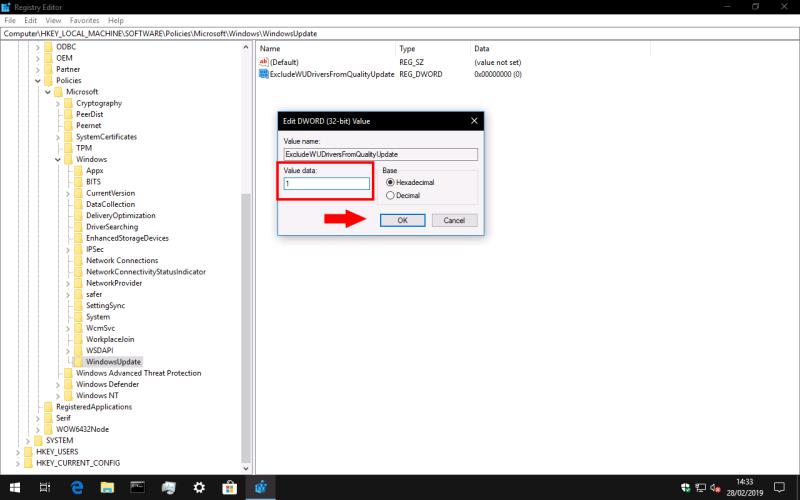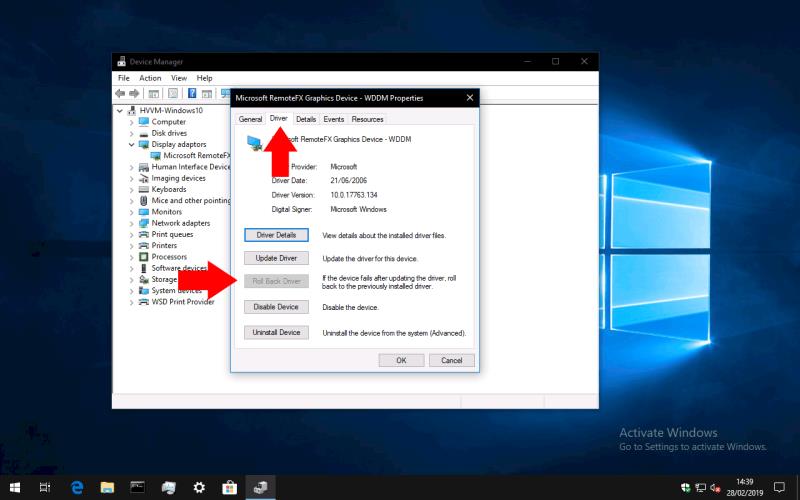Da biste spriječili Windows Update da uključuje ažuriranja upravljačkih programa uređaja:
Pokrenite uređivač registra upisivanjem "regedit" u izbornik Start.
Idite na tipku "HKEY_LOCAL_MACHINESOFTWAREPoliciesMicrosoftWindowsWindowsUpdate".
Desnom tipkom miša kliknite desno okno i odaberite Novo > DWORD (32-bitna vrijednost).
Imenujte vrijednost "ExcludeWUDriversInQualityUpdate".
Dvaput kliknite vrijednost i promijenite njezino svojstvo "Value data" u "1".
Pritisnite "OK" i ponovno pokrenite računalo.
Windows 10 automatski ažurira upravljačke programe uređaja kao dio svojih redovitih instalacija Windows Update. Upravljački programi dostupni na Windows Update preuzet će se na vaše računalo čim postanu dostupni, što bi moglo uzrokovati neočekivane promjene konfiguracije. Općenito, preporučljivo je nabaviti ažurirane upravljačke programe izravno od proizvođača hardvera, budući da paketi Windows Update mogu biti zastarjeli u trenutku izdavanja i mogu biti nekompatibilni s vašim drugim hardverom.
Ne postoji ugrađen način za onemogućavanje ažuriranja upravljačkih programa za Windows putem aplikacije Postavke. Međutim, možete ih blokirati pomoću ručnog uređivanja registra – ovo je trik koji koristim godinama, ali nosi naš uobičajeni podsjetnik da uređivanje registra može imati neočekivane nuspojave u nastavku. Ova tehnika će raditi na svim izdanjima sustava Windows 10, uključujući Home.
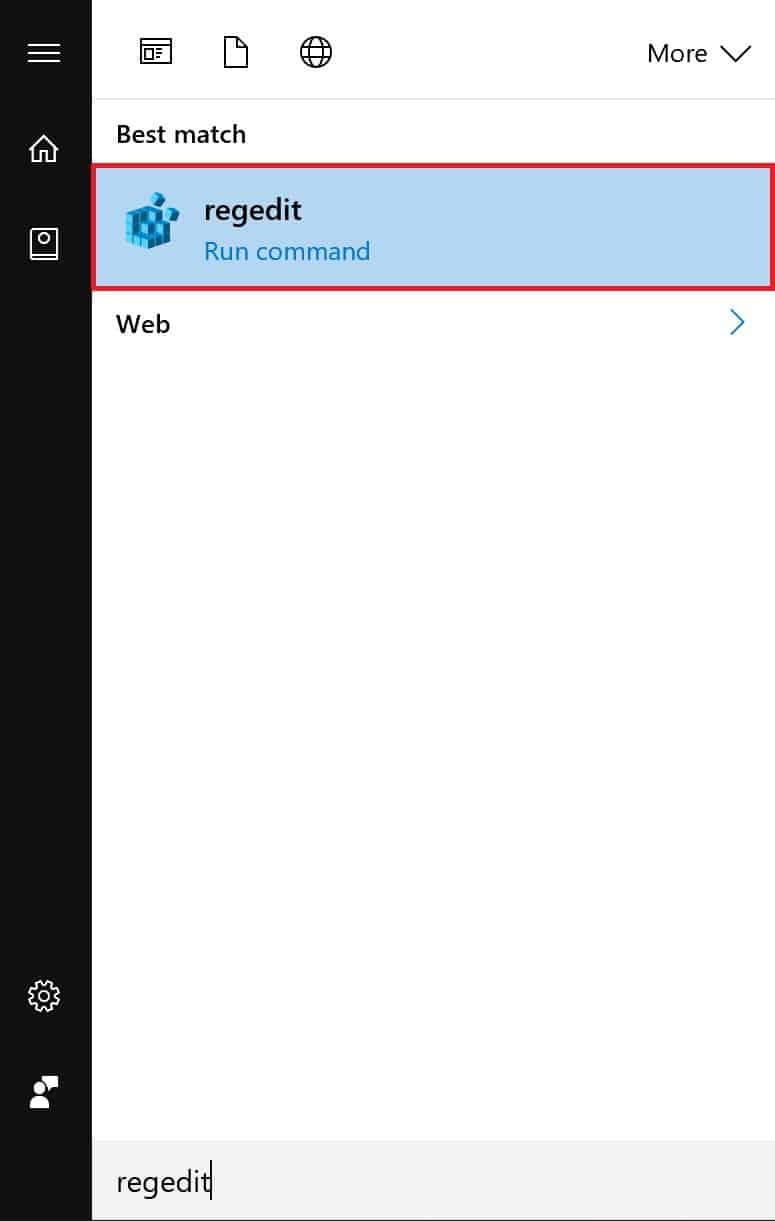
Pokrenite uređivač registra (upišite "regedit" u izbornik Start), a zatim idite do sljedeće tipke:
HKEY_LOCAL_MACHINESOFTWAREPoliciesMicrosoftWindowsWindowsUpdate
S novijim izdanjima sustava Windows 10, put možete kopirati i zalijepiti izravno u adresnu traku na vrhu uređivača registra. Inače ćete se morati kretati kroz prikaz stabla u lijevom oknu. Imajte na umu da ključ WindowsUpdate možda već ne postoji; u ovom slučaju, idite dolje do "Windows", desnom tipkom miša kliknite tipku u prikazu stabla i odaberite Novo > Ključ za stvaranje ključa WindowsUpdate.
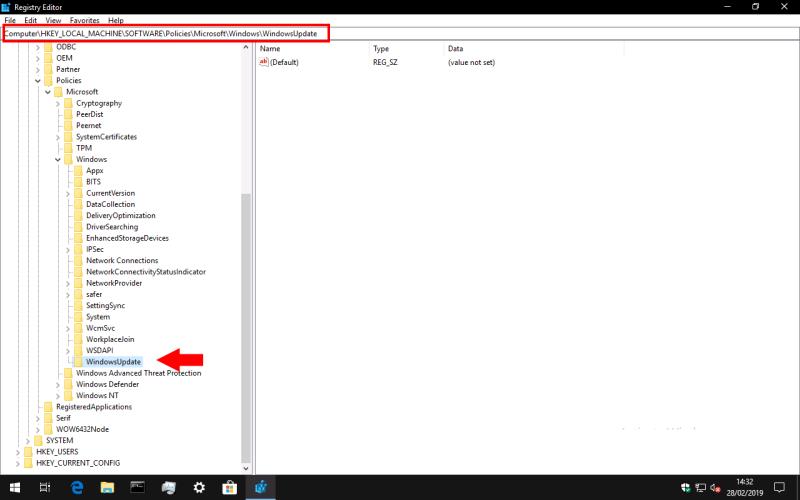
Nakon što dođete do ključa WindowsUpdate, desnom tipkom miša kliknite desno okno za uređivanje i odaberite Novo > DWORD (32-bitna vrijednost).
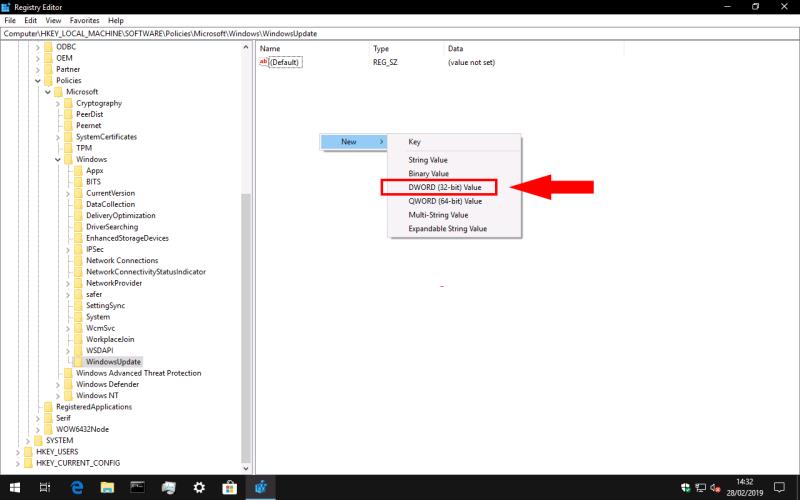
Novoj vrijednosti dodijelite naziv "ExcludeWUDriversInQualityUpdate", a zatim je dvaput kliknite da biste promijenili njezinu vrijednost. Postavite polje "Podaci o vrijednosti" na "1", a zatim kliknite "U redu".
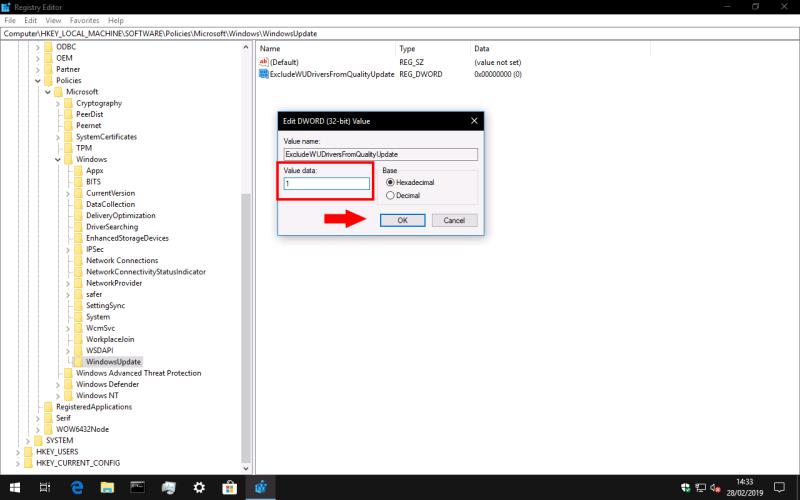
Promjene će stupiti na snagu nakon ponovnog pokretanja računala. Trebali biste otkriti da Windows Update više ne povezuje upravljačke programe uređaja sa svojim redovitim zakrpama kvalitete.
Ako ikada poželite poništiti ovu promjenu, vratite se u uređivač registra i izbrišite ključ "ExcludeWUDriversInQualityUpdate" koji ste kreirali iznad.
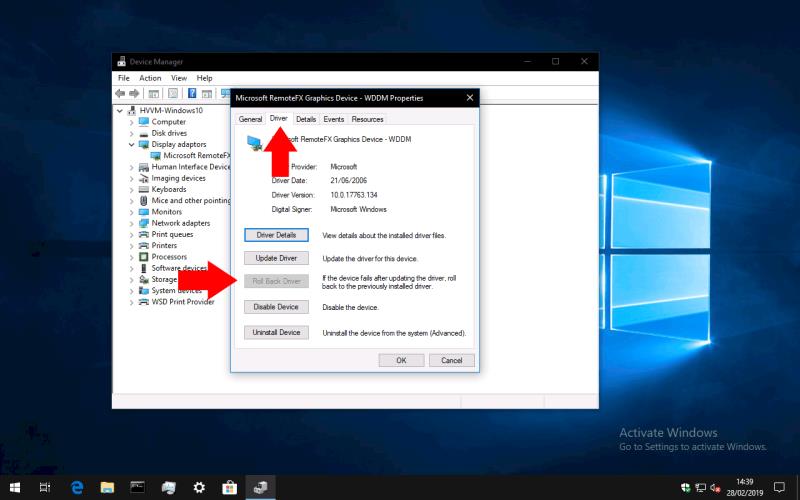
Ako je Windows Update već instalirao novi upravljački program koji uzrokuje probleme, možete upotrijebiti Upravitelj uređaja da poništite promjenu. Upišite "devmgmt" u izbornik Start i pritisnite enter. U prozoru Upravitelj uređaja pronađite odgovarajući uređaj i dvaput ga kliknite. Prijeđite na karticu "Upravljački program", a zatim pritisnite gumb "Vrati upravljački program". Prethodna verzija upravljačkog programa bit će ponovno instalirana.